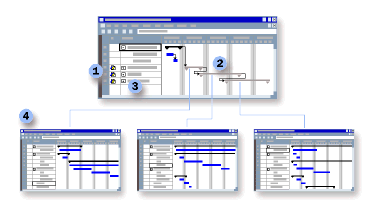Projecten kunnen snel worden uitgevoerd. Voordat u het weet, wordt een eenvoudig bouwproject een collage van kleinere projecten, zoals ontwerp, uitgraving, funderingswerk en marketing. U hebt meer controle over uw project door kleinere projecten te maken in Project en deze vervolgens te koppelen aan één Project-bestand om te laten zien waar ze in uw hoofdproject passen.
In dit artikel
Overzicht van hoofdprojecten
U kunt een hoofdproject beschouwen als een verzameling geconsolideerde projecten die een hiërarchie tussen meerdere gerelateerde projecten weergeven. Projecten die in een hoofdproject worden ingevoegd, worden subprojecten genoemd.
Wanneer u een subproject invoegt in het hoofdproject, worden de twee projecten gekoppeld en kunt u alle informatie in het subproject van het hoofdproject bekijken.
Wanneer u een subproject bijwerkt vanuit het hoofdproject, wordt het ook bijgewerkt in het bronbestand. Als u alleen bestanden moet combineren om een rapport te maken of een weergave van gecombineerde projectgegevens wilt afdrukken, kunt u ze ook tijdelijk samenvoegen in een weergave.
Als u een hoofdproject en subprojecten maakt, kunt u een groot project opsplitsen en de onderdelen ervan delegeren aan de benodigde personen. In projectmanagementtermen geeft het toewijzen van subprojecten op deze manier verantwoordelijkheid aan degenen die het werk doen en koppelt de autoriteit aan verantwoordelijkheid. Als u in projecttermen subprojecten maakt in een hoofdproject, krijgen projectmanagers toegang tot en controle over hun onderdelen van de planning.
Houd rekening met het volgende om te bepalen of u een groot project moet opsplitsen in een hoofdproject en subprojecten:
-
Uw project is zeer groot en gedetailleerd. Als uw project meer dan een paar honderd taken bevat, kan het eenvoudiger worden om het op te delen in subprojecten. Als sommige onderdelen van het project werk bevatten dat in meer detail is opgesplitst dan andere, kan het zinvol zijn om van die onderdelen subprojecten te maken, zodat de meeste gebruikers alleen een samengevouwen beschrijving van het subproject zien, maar belanghebbenden het in meer detail kunnen bekijken. Een enkel bestand is bijna altijd het snellere alternatief, maar het kan de moeite waard zijn om je te concentreren op slechts een deel van het project.
-
Uw organisatie is niet gecentraliseerd. In een gedecentraliseerde of gedistribueerde organisatie geven een hoofdproject en subprojecten werknemers meer controle over hun eigen werk dan één gecentraliseerd projectbestand.
-
U wilt de effectiviteit van de planningsmethoden van uw organisatie verhogen. Als managers op lager niveau verantwoordelijk zijn voor en weten welke taken nodig zijn voor het project, is het misschien logischer om ze in staat te stellen het werk van hun teams te plannen en vervolgens hun projectbestanden samen te voegen in een hoofdproject. Als top-downplanning de norm is, kunt u het eerste plan herschikken in subprojecten wanneer het wordt geïmplementeerd, zodat afzonderlijke projectmanagers of teams toegang hebben tot en controle hebben over hun eigen planningen.
-
U werkt aan meerdere projecten. Projectmanagers kunnen een reeks projecten hebben waar ze de hele tijd aan werken, ongeacht of de projecten met elkaar zijn verbonden of niet. In plaats van ze een voor een te openen, kunt u alle subprojecten tegelijk openen wanneer u het hoofdproject opent. Deze aanpak maakt het ook eenvoudiger om rapporten over meerdere projecten te genereren. Als de projecten onderling gerelateerd zijn, kan de projectmanager taakafhankelijkheid tussen taken in verschillende projecten maken. Door afhankelijkheden tussen projecten te maken, kunnen verschillende projectmanagers gemakkelijker zien hoe het werk van andere projectmanagers van invloed is op hun planningen.
-
Sommige projecten zijn ondergeschikt aan andere. U kunt de hiërarchie van meerdere projecten nauwkeurig weergeven door verschillende projecten in te voegen in andere bestanden. De resulterende structuur van subprojecten moet de prioriteiten en verantwoordelijkheden van uw teamleden weerspiegelen, evenals de onderlinge relaties tussen taken op verschillende gebieden en de algehele deadline.
-
Meerdere personen kunnen uw project wijzigen. Idealiter wordt een projectbestand eigendom van, beheerd en gewijzigd door één projectmanager. Maar vaak maakt een project deel uit van een groter programma dat managers op het hoogste niveau mogelijk moeten beheren. Leden van het projectteam kunnen de focus op hun werk houden door het als een afzonderlijk bestand te bekijken en de projectmanager die het hoofdproject beheert, kan de planning van elk subprojectteam coördineren.
Het kan zinvol zijn om de mijlpalen van het hoofdproject de mijlpalen van elk subprojectteam te laten bepalen om de planningen voor een deadline op elkaar af te stemmen. U kunt mijlpalen coördineren door een afhankelijkheid tussen de mijlpalen te maken of door de mijlpaaltaken van het hoofdproject naar elk subproject te kopiëren en te plakken.
-
Uw project heeft meerdere belanghebbenden die om verschillende onderdelen van het project geven. Wanneer mensen verschillende details willen bekijken, kunnen projectmanagers alle projectbestanden op een server plaatsen en verschillende weergaven aanpassen voor verschillende belanghebbenden. Hetzelfde projectbestand kan worden gebruikt als subproject in verschillende hoofdprojecten om de weergegeven informatie aan te passen.
-
U wilt dat uw subprojecten alleen-lezen zijn. U kunt extra controle behouden over onderdelen van een project door taken te verplaatsen naar een subproject en de toegang tot belangrijke personen te beperken.
-
U wilt naast het totale project het kritieke pad voor elke fase analyseren. Elk afzonderlijk project bevat een kritieke pad. Als u meerdere projecten samenbrengt in één hoofdproject, kunt u het algemene beeld eenvoudig zien als meerdere kritieke paden in het hoofdproject, terwijl afzonderlijke kritieke paden voor elk subproject behouden blijven.
Meer informatie
Werken met subprojecten in een hoofdproject
Wanneer u een subproject invoegt in een hoofdproject, wordt het subproject weergegeven als een overzichtstaak in de takenlijst en wordt een projectpictogramindicator weergegeven in het veld Indicatoren . Het subproject wordt ingesprongen op het overzichtsniveau van de rij waarin u het invoegt, maar u kunt het net als elke andere taak laten inspringen of verkleinen. Omdat het subproject wordt weergegeven als een samenvattingstaak, kunt u de samenvattingsgegevens ervan niet bewerken, maar u kunt het overzicht uitbreiden om de taken van het subproject weer te geven en de projectgegevens in het hoofdprojectbestand te bewerken.
Opmerking: Opmaak die u hebt toegepast op overzichtstaken of Gantt-balken in een subproject, wordt niet weergegeven in het hoofdproject. Opmaakgegevens worden in elk bestand opgeslagen en moeten afzonderlijk worden toegepast op het hoofdproject.
Wanneer u het hoofdproject opslaat, worden wijzigingen in het subproject ook opgeslagen in het bronbestand van het subproject. Als u rechtstreeks in het bronbestand wilt werken zonder het hoofdprojectbestand te openen, worden wijzigingen in het bronbestand van het subproject automatisch bijgewerkt in het hoofdprojectbestand.
Opmerking: Als u het hoofdproject en subproject niet meer gesynchroniseerd hoeft te houden, kunt u deze ontkoppelen. Als er vervolgens wijzigingen worden aangebracht in het subproject of het hoofdproject, blijft het andere bestand ongewijzigd.
Meer informatie
Hoe resources worden beïnvloed wanneer u bestanden combineert
Nadat u bestanden hebt samengevoegd in een hoofdprojectbestand, blijven de resources voor beide bestanden gescheiden, net zoals de taken in een subproject in het subproject blijven. U kunt resourcegegevens in het hoofdproject wijzigen en de wijzigingen worden gerepliceerd in het bronbestand van het subproject. U kunt alle resources in het hoofdproject en subprojecten samen weergeven in de weergave Resourceblad , maar u kunt geen resource toewijzen aan een ander project dan het subproject waaruit het afkomstig is.
Opmerking: Als dezelfde resources worden gebruikt in meerdere subprojecten, ziet u dubbele resourcenamen omdat de resources niet worden gecombineerd. Als u echter de resources in verschillende subprojecten wilt toewijzen en dubbele resourcenamen wilt oplossen, kunt u deze combineren in een resourcegroep en ze beschikbaar maken voor de andere bestanden.
Andere manieren om bestanden te combineren
Met hoofdprojecten en subprojecten kunt u een hiërarchie van projecten maken die de relatie tussen projecten en, in sommige gevallen, de structuur van uw organisatie weerspiegelt. Maar u kunt andere redenen hebben om projectbestanden samen te voegen. U kunt ze bijvoorbeeld tijdelijk combineren voor een snelle beoordeling of om af te drukken.
Niet-gerelateerde bestanden samenvoegen
Gebruik geconsolideerde bestanden als u meerdere bestanden hebt die u in één venster wilt combineren, ongeacht of de bestanden gerelateerd zijn of niet. Het combineren van niet-gerelateerde bestanden in een geconsolideerd project maakt het gemakkelijker om informatie uit meerdere projecten in verschillende weergaven te bekijken en af te drukken. U kunt projectbestanden samenvoegen als u veel lopende projecten moet bijhouden, bijvoorbeeld wanneer u verschillende producten tegelijkertijd ontwikkelt. U kunt sorteren en groeperen op productnamen, projectdeadlines en managers om de specifieke informatie te vinden en te evalueren die u nodig hebt. U kunt bijvoorbeeld een Gantt-diagram (weergave) afdrukken die al uw projecten bevat.
Een werkruimte maken
Een alternatief voor het consolideren van projecten is het maken van een werkruimte met afzonderlijke projectbestanden, die elk in een eigen venster worden geopend. Gebruik een werkruimte als u regelmatig met dezelfde projectbestanden werkt en deze niet wilt samenvoegen in één groot project.
Wanneer u de bestanden opent en deze vervolgens opslaat als een werkruimte, worden de bestanden en de huidige instellingen opgeslagen in één werkruimtebestand. Wanneer u vervolgens het werkruimtebestand opent, opent u alle opgenomen bestanden tegelijk. Elk project heeft een eigen knop op de taakbalk, zodat u eenvoudig van het ene project naar het andere kunt schakelen.
Als u een werkruimte wilt maken, selecteert of opent u de projectbestanden en kiest u vervolgens Bestand >Werkruimte opslaan.